- Opróżnij kosz
- Usuń aplikację pocztową
- Wyczyść pamięć podręczną na komputerze Mac
- Uzyskaj więcej miejsca na Macu
- Spraw, by Chrome zużywał mniej pamięci RAM
- Gdzie jest Narzędzie dyskowe na komputerze Mac
- Sprawdź historię na komputerze Mac
- Control + Alt + Usuń na Macu
- Sprawdź pamięć na komputerze Mac
- Sprawdź historię na komputerze Mac
- Usuń aplikację na komputerze Mac
- Wyczyść pamięć podręczną Chrome na komputerze Mac
- Sprawdź pamięć na Macu
- Wyczyść pamięć podręczną przeglądarki na komputerze Mac
- Usuń ulubione na komputerze Mac
- Sprawdź pamięć RAM na komputerze Mac
- Usuń historię przeglądania na komputerze Mac
Jak zezwolić na pliki cookie na komputerze Mac w wygodny sposób
 Zaktualizowane przez Lisa Ou / 20 2023:09
Zaktualizowane przez Lisa Ou / 20 2023:09Dobry dzień! Obecnie realizujemy projekt badawczy dotyczący różnych tematów. Ostatecznie jako lider grupy odwiedzam wiele witryn internetowych za pomocą komputera Mac. Ma to na celu sprawdzenie informacji przesyłanych mi przez kolegów z grupy. Jednak większość stron internetowych, które odwiedzam, ładuje się powoli. Kolega z klasy powiedział mi, że muszę zezwolić plikom cookie na moim Macu na szybsze przeglądanie. Czy możesz mi w tym pomóc? Wszelkie rekomendacje będą mile widziane. Dzięki!
Sprawmy, aby Twoje przeglądanie było płynniejsze niż kiedykolwiek, ucząc się, jak akceptować pliki cookie na komputerze Mac. Poniżej wymieniliśmy najważniejsze informacje. Aby je poznać, przewiń w dół.
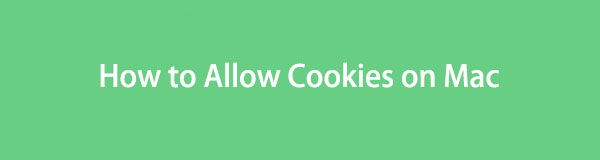

Lista przewodników
Część 1. Co to są pliki cookie na komputerze Mac
Czy widziałeś „Zaakceptować wszystkie pliki cookie?” pojawia się na ekranie po pierwszym wejściu na stronę internetową? Być może zastanawiasz się, jaki jest jego cel, czy jest bezpieczny, czy nie. Cookies to pliki zawierające teksty i unikalne dane. Ich celem jest identyfikacja komputera Mac lub innych komputerów w sieci, z którą jesteś połączony. Podczas odwiedzania strony internetowej zaleca się akceptację wyłącznie niezbędnych plików cookie. W takim przypadku, gdy ponownie odwiedzisz witrynę, załadowanie i otwarcie nie zajmie dużo czasu.
Niektóre informacje zawarte w plikach cookie to osobiste dane logowania, które wprowadziłeś do witryny. Przykładami są Twoje imię i nazwisko, adres, numer telefonu i inne.

Dzięki FoneLab Mac Sweep wyczyścisz system, e-mail, zdjęcia, niepotrzebne pliki iTunes, aby zwolnić miejsce na komputerze Mac.
- Zarządzaj podobnymi zdjęciami i duplikatami plików.
- Z łatwością pokaż szczegółowy stan komputera Mac.
- Opróżnij kosz na śmieci, aby uzyskać więcej miejsca.
Część 2. Jak zezwolić na pliki cookie na komputerze Mac
Czy wiedząc, jakie pliki cookie znajdują się na Twoim komputerze Mac, chcesz je zaakceptować, aby szybko uzyskać dostęp do potrzebnych informacji? Jeśli tak, postępuj zgodnie z instrukcjami zawartymi w tym poście! W innych przeglądarkach internetowych, takich jak Chrome, wystarczy wejść na stronę internetową i kliknąć przycisk Zezwalaj na wszystkie pliki cookie wiadomość na samej stronie internetowej, gdy się pojawi. Ale Safari znacznie bardziej się od nich różni. Posiada wbudowaną funkcję blokującą pliki cookies.
Co więcej, gdy zaakceptujesz pliki cookie na komputerze Mac, zebrane pliki cookie z danymi będą przechowywane na Twoim komputerze Mac. Oznacza to, że zajmą miejsce na Twoim komputerze. Ponadto zezwalaj tylko na niezbędne pliki cookie ze stron internetowych Twojego komputera Mac. W takim przypadku Mac nie będzie zawierał ich zbyt wielu i uniknie zagrożeń dla jego bezpieczeństwa. Czy jesteś gotowy na zabieg? Zobacz szczegółowe kroki poniżej.
Krok 1Proszę uruchomić Safari aplikację na komputerze Mac. Następnie wybierz Safari ikona u góry głównego interfejsu, tzw Menu. Pod nim wyświetli się lista opcji. Kliknij Preferencje icon.
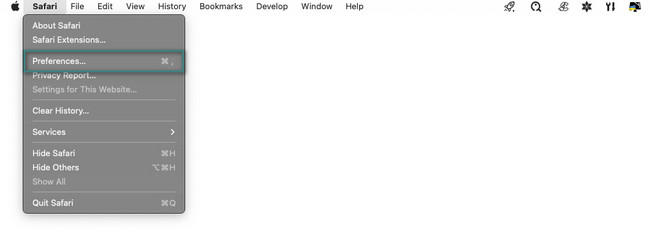
Krok 2Na ekranie wyświetli się nowe okno zawierające ustawienia przeglądarki Safari. Proszę wybrać Prywatności przycisk Wśród wszystkich zakładek u góry. Usuń zaznaczenie lub zaznacz Zablokuj wszystkie pliki cookie przycisk na dole.
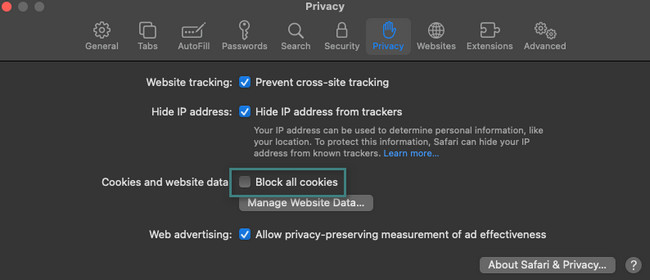
Część 3. Jak wyczyścić pliki cookie na komputerze Mac
Czy uważasz, że na Twoim komputerze Mac znajduje się wiele niepotrzebnych plików cookie? Usuń ich! W tym poście przedstawiono 2 różne proste metody czyszczenia plików cookie na komputerze Mac. Zawiera wbudowane ustawienia Safari i wiodącą alternatywę narzędzi innych firm. Będziemy je Państwu przedstawiać jeden po drugim, aby lepiej je zrozumieć. Zobacz je poniżej.
Opcja 1. Usuń pliki cookie na komputerze Mac w Ustawieniach
Korzystając z ustawień przeglądarki internetowej Safari, możesz usunąć pliki cookies zapisywane na Twoim komputerze Mac. Ta metoda jest prawie taka sama, jak umożliwienie lokalizacji plików cookie. Proces ten nie zajmie zbyt dużo czasu. Istnieje opcja jednoczesnego usuwania plików cookie na komputerze Mac. Nie musisz czyścić ich indywidualnie.
Ponadto nie można pobierać plików cookie na komputerze Mac. Jeśli tak, po odwiedzeniu witryny internetowej będzie ona wyświetlana wolniej w porównaniu do sytuacji, gdy zezwoliłeś na jej używanie. W każdym razie zobaczmy, jak ustawienia Safari usuwają pliki cookie na komputerze Mac. Pójść dalej.
Krok 1Uruchom Safari na komputerze Mac. Możesz skorzystać z Launchpad albo reflektor. Następnie wpisz Safari słowo i kliknij jego ikonę, aby uruchomić go na laptopie. Menu główne zostanie później zmienione. Proszę kliknąć Safari ikonę i pojawią się jej opcje. Proszę wybrać Preferencje przycisk. Na ekranie pojawi się okno Prywatność przeglądarki Safari.
Krok 2Proszę kliknąć Palma ikonę u góry głównego interfejsu. Na dole wybierz Zarządzaj danymi strony internetowej przycisk. Następnie komputer Mac wyświetli na ekranie kolejne okno. Później wybierz strony internetowe, na których zapisałeś swoje pliki cookie. Następnie kliknij Gotowe przycisk. Jeśli chcesz usunąć je wszystkie, kliknij przycisk usunąć wszystkie przycisk.
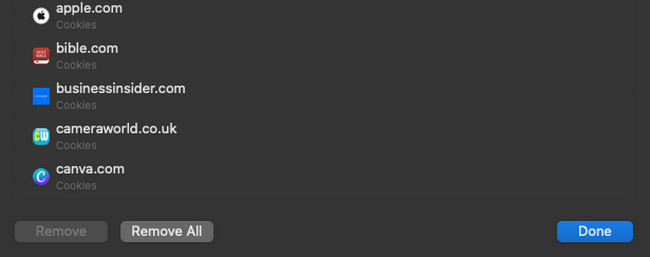
Opcja 2. Użyj FoneLab Mac Sweep
Jeśli chcesz usunąć pliki cookie ze wszystkich przeglądarek internetowych na komputerze Mac, jest to wygodne w użyciu FoneLab Mac Sweep. To może usuń pliki cookie ze wszystkich przeglądarek internetowych na komputerze Mac w jednym procesie. Możesz także użyć tego narzędzia do usuń historię przeglądania, wpisy autouzupełniania, historia logowania, historia pobierania i inne.
Dodatkowo możesz użyć tego narzędzia do szyfrowania plików. W takim przypadku nikt nie będzie miał dostępu do Twoich plików podczas korzystania z komputera Mac.

Dzięki FoneLab Mac Sweep wyczyścisz system, e-mail, zdjęcia, niepotrzebne pliki iTunes, aby zwolnić miejsce na komputerze Mac.
- Zarządzaj podobnymi zdjęciami i duplikatami plików.
- Z łatwością pokaż szczegółowy stan komputera Mac.
- Opróżnij kosz na śmieci, aby uzyskać więcej miejsca.
Po poznaniu niektórych FoneLab Mac Sweepfunkcji, nadszedł czas, aby zrozumieć, w jaki sposób usuwa pliki cookie z komputera Mac. Zobacz szczegółowe kroki poniżej.
Krok 1Pobierz narzędzie, skonfiguruj je, a następnie uruchom. Funkcje Status, Cleaner i Toolkit znajdują się w pierwszym interfejsie. Wybierz Toolkit icon.
Krok 2Proszę wybrać Prywatności ikonę wśród wszystkich dodatkowych funkcji tej funkcji. Następnie narzędzie przekieruje Cię do interfejsu skanowania. Wybierz Scan przycisk, aby umożliwić oprogramowaniu zlokalizowanie przeglądarek internetowych i ich danych na komputerze Mac.
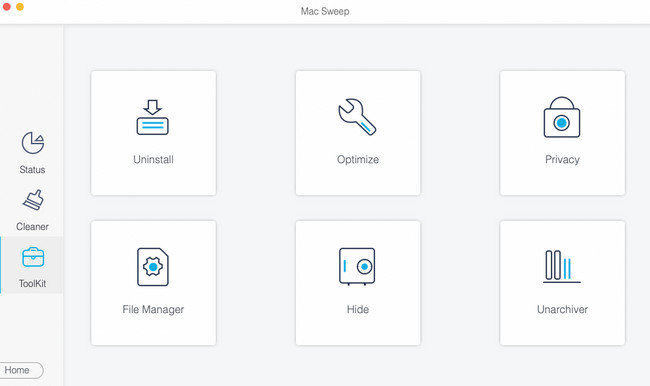
Krok 3Wybierz Zobacz i wysłuchaj przycisk. Następnie narzędzie pokaże wyniki. Wybierz Zaznacz wszystko przycisk po lewej stronie, aby wybrać wszystkie przeglądarki internetowe.
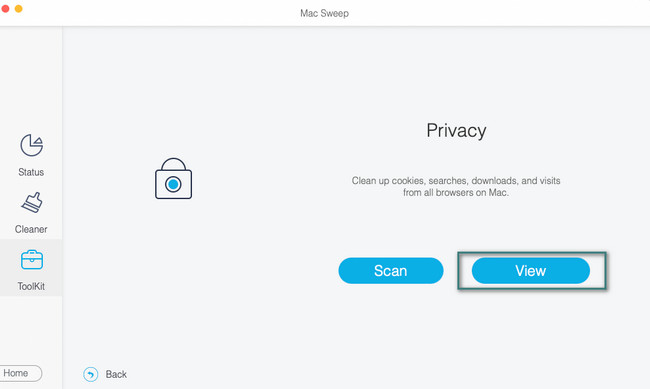
Krok 4Wybierz Pliki Cookies ikona po prawej stronie. Następnie kliknij Czyszczenie przycisk , aby rozpocząć ich usuwanie.
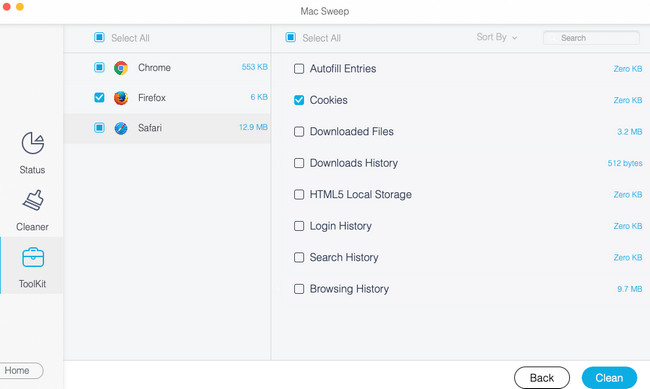
Część 4. Często zadawane pytania dotyczące zezwalania na pliki cookie na komputerze Mac
1. W jaki sposób pliki cookies zagrażają prywatności?
Jeśli zaakceptujesz pliki cookie w przeglądarce internetowej, może to spowodować przekierowanie między witrynami Poproś o atak polegający na fałszerstwie (XSRF).. Obejmuje to również utrwalanie sesji, podrzucanie plików cookie i ataki przepełnienia. Jeśli nie jesteś tego świadomy i nie możesz uniknąć akceptowania plików cookie w różnych przeglądarkach internetowych Mac, zaktualizuj ją. W takim przypadku otrzymasz zaktualizowane funkcje bezpieczeństwa przeglądarki internetowej.
2. Co się stanie, jeśli nie zaakceptujesz plików cookie?
W rzeczywistości niektóre witryny nie pozwalają na odwiedzanie ich stron, jeśli nie zezwalasz na pliki cookie. Ponadto możesz nie otrzymać pełnego doświadczenia ze stroną internetową lub witryną internetową. Jeśli nie chcesz akceptować plików cookies, zaleca się akceptację jedynie plików cookies niezbędnych do odwiedzenia strony.
Na razie to wszystko na temat zezwalania na pliki cookie na komputerze Mac. Jeśli nadal krążą Ci po głowie pytania, nie wahaj się i skomentuj je poniżej. Także proszę o przetestowanie FoneLab Mac Sweep aby wyczyścić dane, w tym pliki cookie, na komputerze Mac. Dziękuję!

Dzięki FoneLab Mac Sweep wyczyścisz system, e-mail, zdjęcia, niepotrzebne pliki iTunes, aby zwolnić miejsce na komputerze Mac.
- Zarządzaj podobnymi zdjęciami i duplikatami plików.
- Z łatwością pokaż szczegółowy stan komputera Mac.
- Opróżnij kosz na śmieci, aby uzyskać więcej miejsca.
